OSGeo4W 64ビット版 (OSGeo4W64) のインストール(Windows 上)
OSGeo4W は,
- GDAL/OGR
- GRASS
- OPenEV
- uDig
- QGIS
キーワード: OSGeo4W, GDAL, QGIS, GRASS GIS, Windows でインストール
インストール手順
- OSGeo4W の Web ページを開く
- 64 ビット版をインストールしたいので「64bit」をクリック
- .exe ファイルのダウンロードが始まる

- ダウンロードした .exe ファイルを実行
- セットアッププログラムは,
「エクスプレスデスクトップインストール」を選び,「次へ」をクリック
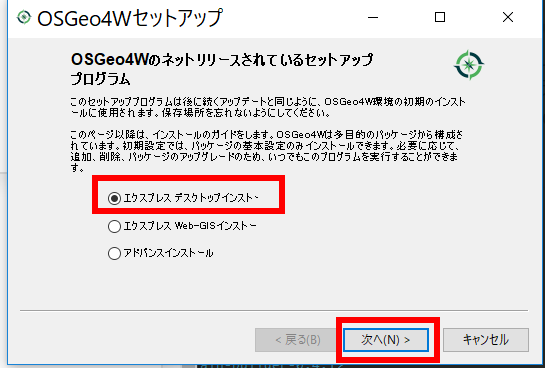
- ダウンロードサイトを選び,「次へ」をクリック
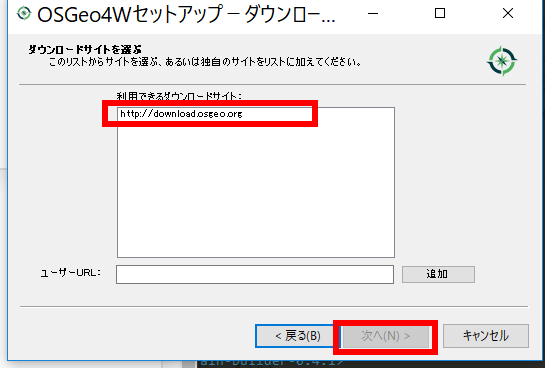
- パッケージを選び,「次へ」をクリック
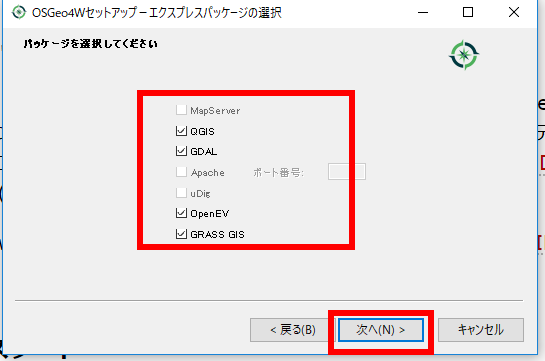
- 「次へ」をクリック
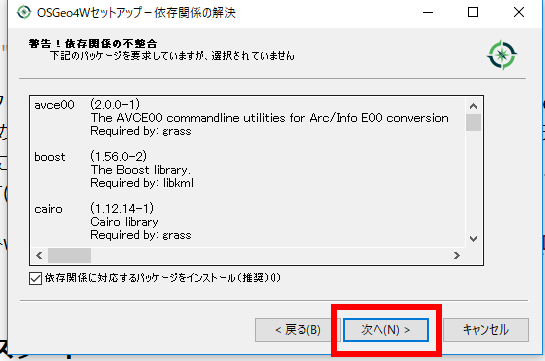
- EOS Raster Plugin for GDAL のライセンス条項を確認し,「次へ」をクリック
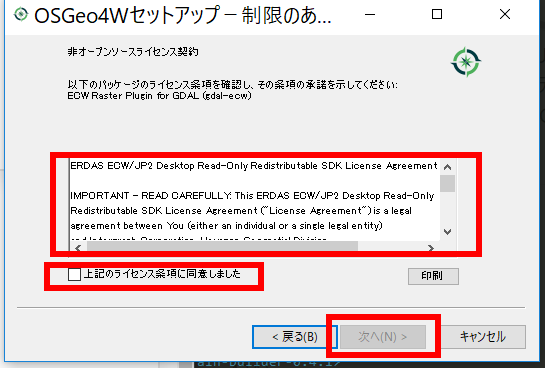
- MrSID Raster Plugin for GDAL のライセンス条項を確認し,「次へ」をクリック
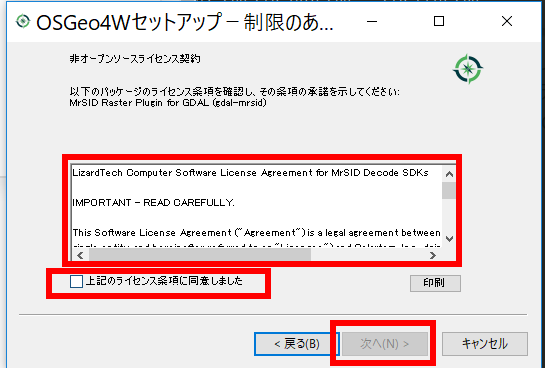
- Oracle Instant Client のライセンス条項を確認し,「次へ」をクリック
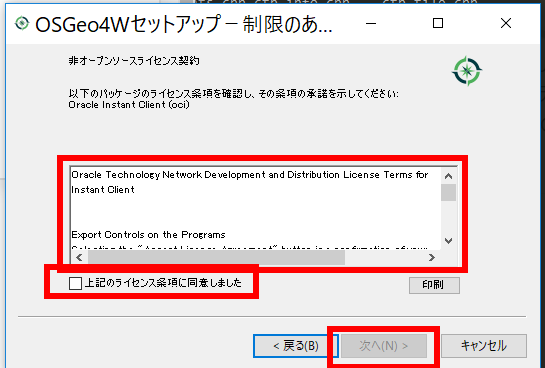
- SZIP compression library のライセンス条項を確認し,「次へ」をクリック
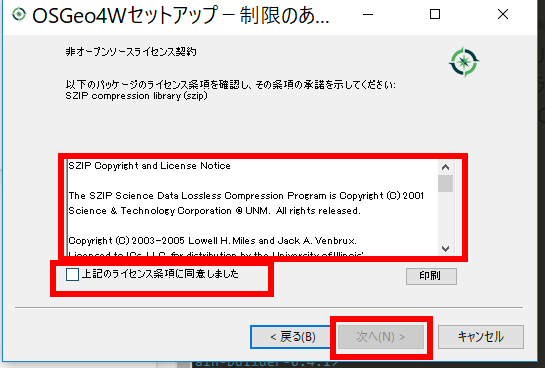
- インストールが始まる
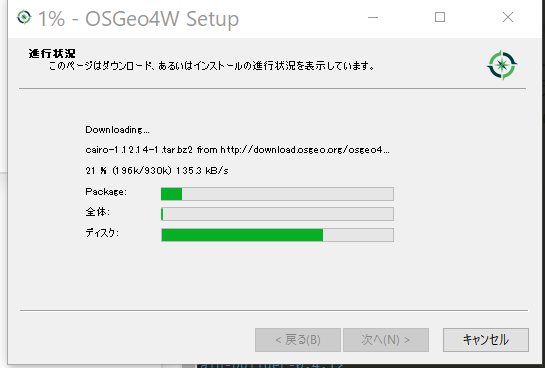
- インストール終了の確認.「完了」をクリック

- Windows のシステム環境変数の設定
- PATH: C:\OSGeo4W64\bin を追加
Anaconda をインストール済みのときは,それより前にすること.
- GDAL_DATA: C:\OSGeo4W64\share\gdal に設定
- GDAL_DRIVER_PATH: C:\OSGeo4W64\bin\gdalplugins に設定
- GDAL_LIBRARY: C:\OSGeo4W64\lib に設定
- GDAL_INCLUDE_DIR: C:\OSGeo4W64\include に設定
- PATH: C:\OSGeo4W64\bin を追加
- gdalinfo にパスが通っていることを確認する
そのために,新しく Windows のコマンドプロンプトを開き,次のコマンドを実行する.
where gdalinfo
エラーメッセージが出ないことを確認する.
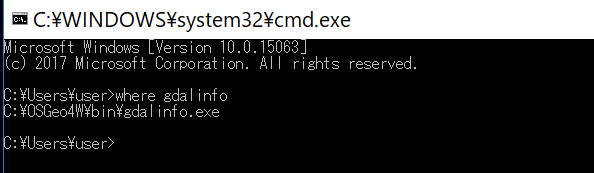
下の図のように複数が表示されるときは, C:\OSGeo4W64\bin\gdalinfo.exe が先頭になっていることを確認すること. 先頭になっていない場合には,環境変数 PATH の設定を変更する.

GeoTIFF サンプルデータファイルの準備
- GeoTIFF サンプルデータファイルのダウンロード
次の Web ページから cea.tif をダウンロード
http://download.osgeo.org/geotiff/samples/gdal_eg/
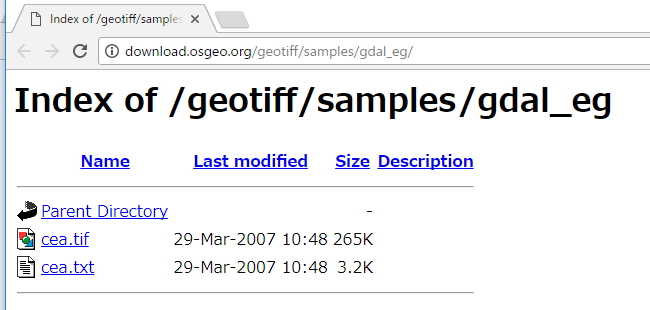
- ダウンロードした .tif ファイルを,分かりやすいディレクトリ(例えばd:\)に保存
動作確認してみる
gdalinfo D:/cea.tif
次のように GeoTIFF についての情報が表示されれば OK
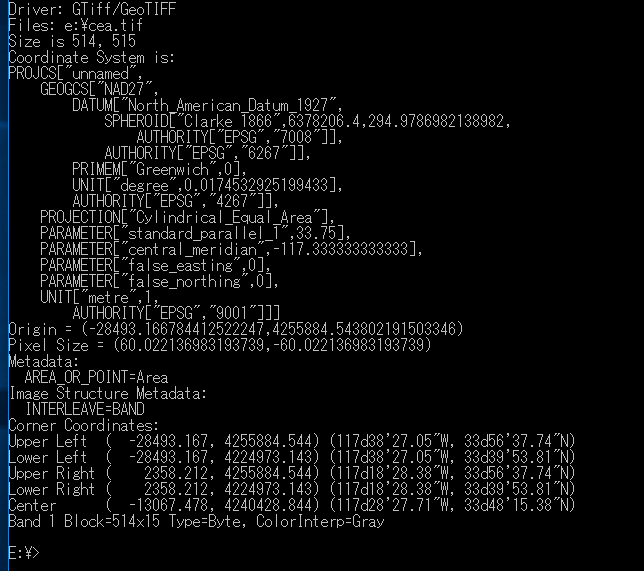
![[kaneko lab.]](https://www.kkaneko.jp/info/logo_png.png)